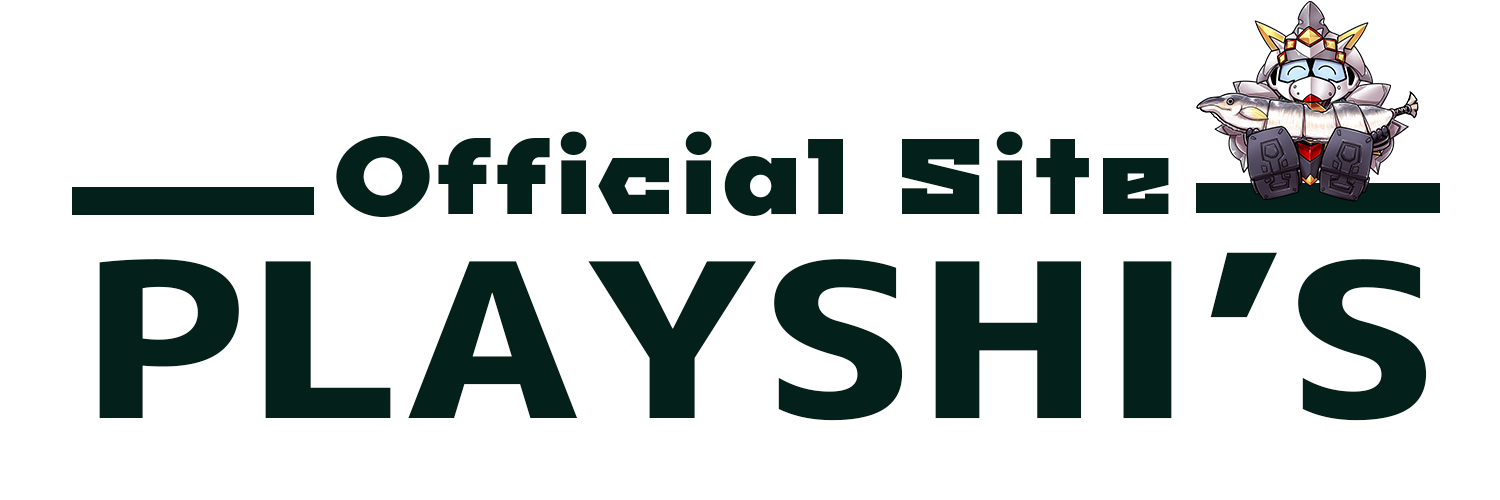ポケモンSVアイテム増殖
アイテム増殖に関しては前回の記事を参考にしてほしい

この記事の中で、
「効率的な方法は別にある」と申したので、その方法を公開していこう
で、アイテム増殖について、この記事を読むにあたり、必要な部分だけ抜粋すると下記だ
この21コマンドをループマクロで設定する
超注意点、普通のマクロコントローラーではできない
さて、任天堂公式ではないスイッチ用コントローラーは中華製をはじめ大量に販売されている
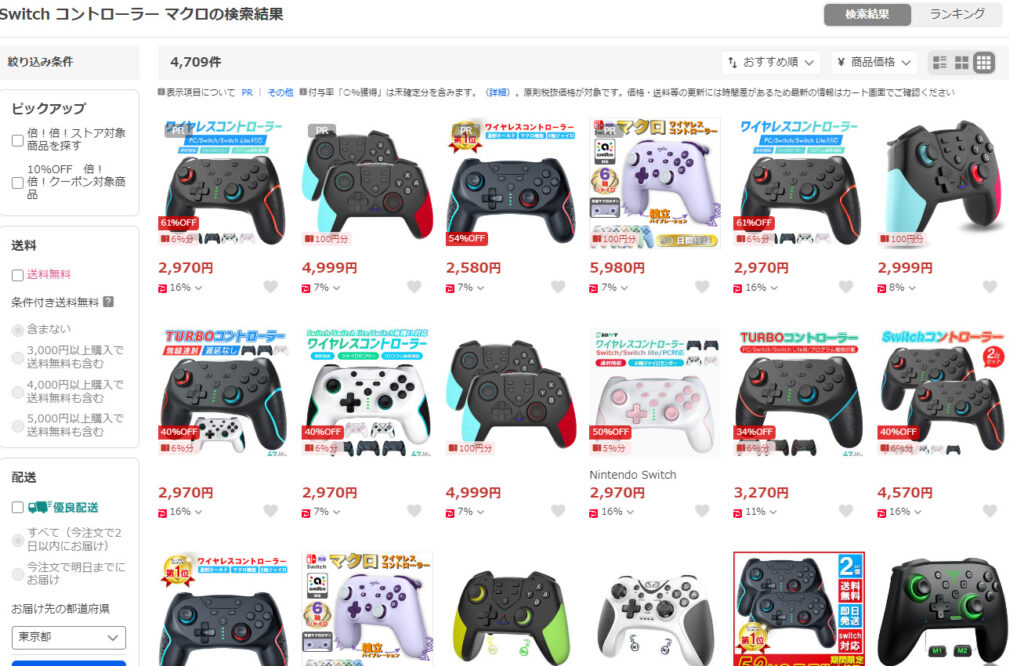
が、これらのコントローラーではポケモンSVでアイテム増殖はできない
なぜなら、21コマンド以上に対応しているコントローラーは基本的にないのだ
普通に検索して出てくるマクロコントローラーの最大コマンド数は16である
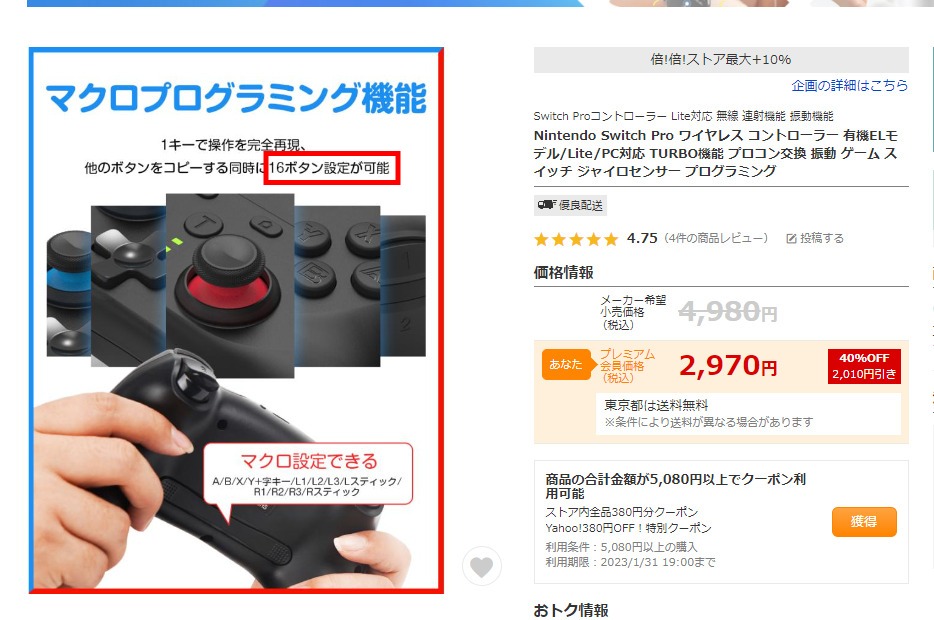
どのコントローラーを買えばいいのか
では21コマンド以上に対応するコントローラーはあるかと調べてみたら、
一応はあった
タイトル長すぎやろ……
このコントローラーであれば、最大30秒かつ25コマンドまで記録が可能
が、せっかくなのでコンバーターを試してみようとなったので、
今回は、CooVから発売している T100S というコンバーターを購入して試してみた
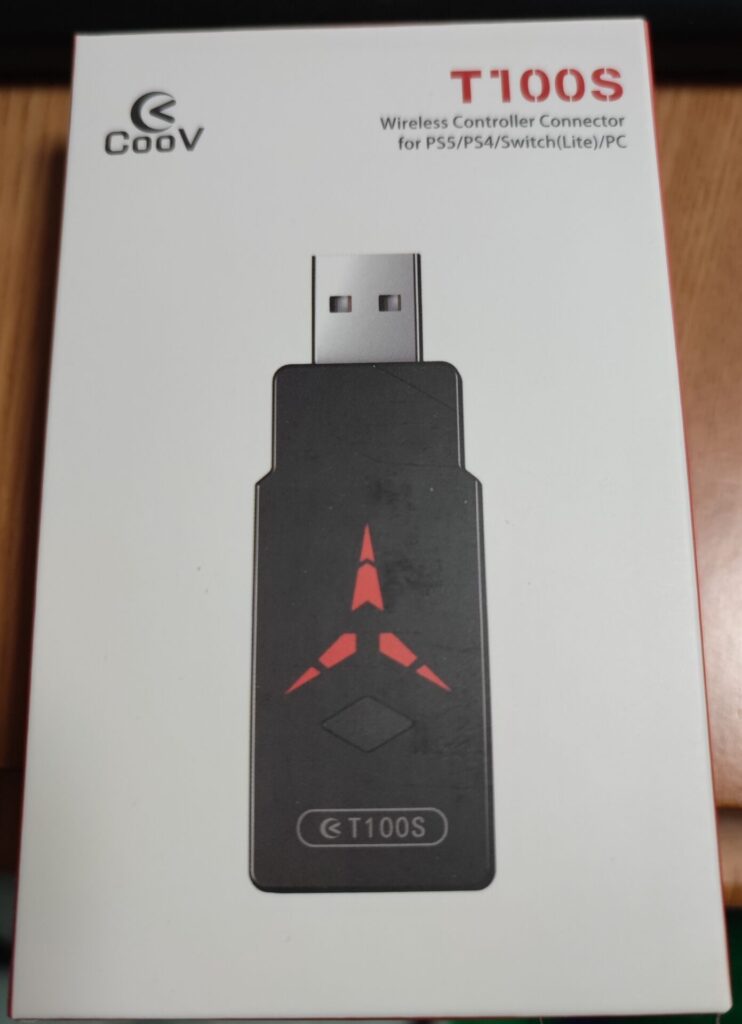
COOV T100S によるマクロ設定
なおマクロの設定に一切パソコンは使わない
T100S本体とスイッチ本体、そして何でもいいのでコントローラーがあればいい
今回は無線のSwitch公式プロコントローラーを使用してテストをした
ペアリング方法
T100Sとコントローラーをペアリングするのは少し特殊な方法を用いる
まずはT100Sとスイッチ本体をUSBで接続してランプを点滅させておく

普通にペアリングする時は、スイッチメインメニューのコントローラー接続画面から、
「持ちかた/順番を変える」を選択して、
LRを同時押しすることで接続するが、この方法は使えない
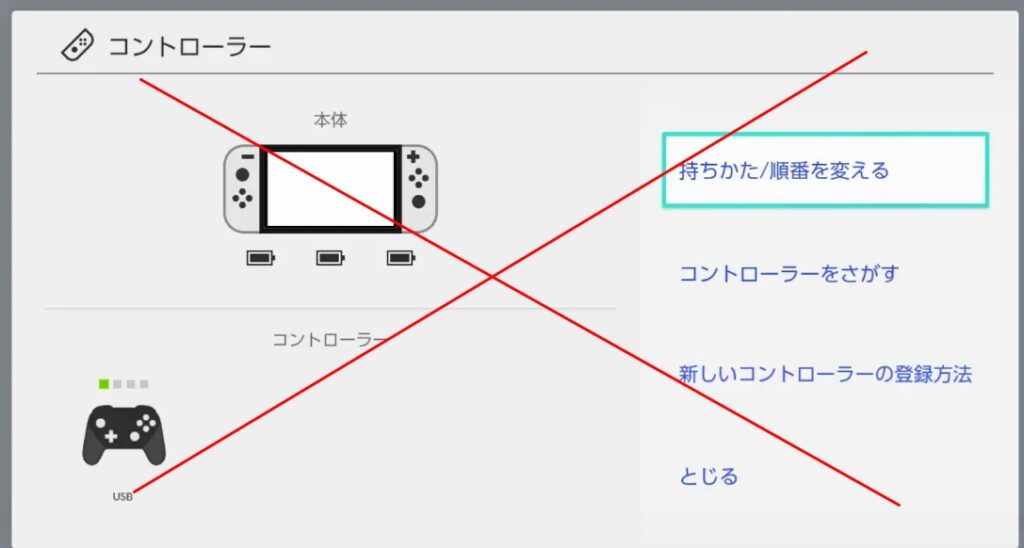
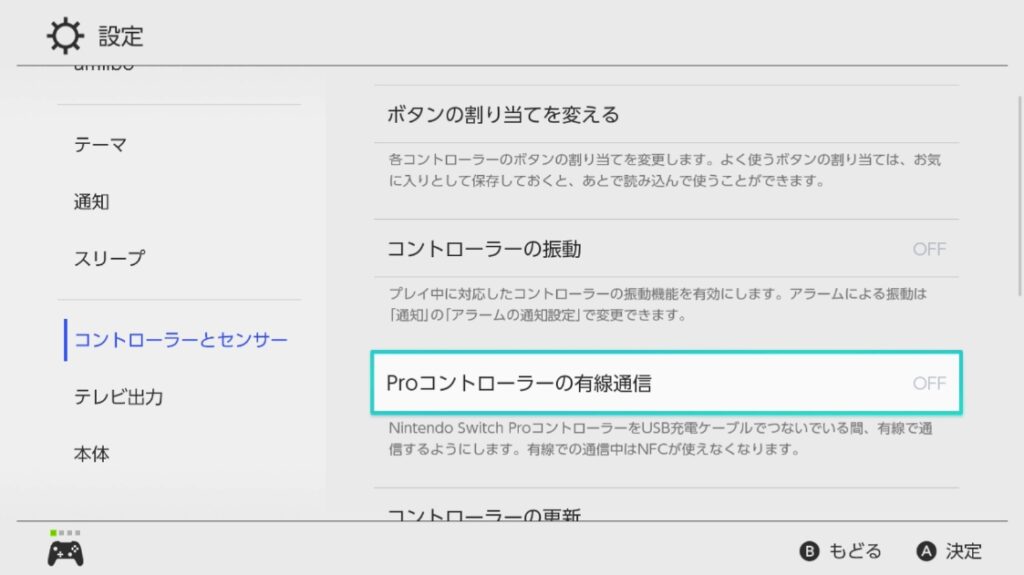
そのあと、プロコントローラーの上部の、有線接続の左隣りにあるペアリングボタンを長押しする
すると自動的にペアリングが行われて接続される
ペアリングはこれで完了

マクロ設定方法
公式の説明では、
マクログループの設定が行われているが、複数のタイトルを使い分けることでもしなければグループ変更は必要ない
マクログループ設定
+ボタン長押しでマクログループ設定モードに入る
-を押しながら十字キーを押す
ループコマンド記憶
+ボタン長押しでマクログループ設定モードに入る
-を押しながらXを押す(バイブしたら成功)
コマンドを記憶 ←A↑↑AAAA↓→↓AXXLA↑↑↑AB
-ボタンを押すとコマンド記憶終了
最後に任意のボタンを押すとそれがマクロ実施ボタンになる
ループコマンド削除
+ボタン長押しでマクログループ設定モードに入る
-を押しながらXを押す(バイブしたら成功)
-ボタンを押す
最後に任意のボタンを押すとそのボタンに設定されたマクロ削除
要は、-とXを押してバイブしたら、コマンド記憶して-で終了
最後に実行ボタンを設定する
間違えたら何も記録させずに実行ボタンを押せばそのボタンのマクロが消える
長時間のループ
ループを放置させる場合は、
T100Sのボタンを押すとペアリングが即座に切れるが、コマンドは実行され続ける
しかし、USBからT100Sを抜くとコマンドが終了するので接続し続ける必要がある
コントローラーを節電する時にペアリングを切ろう
再接続は、コントローラー側のペアリングボタンを長押しすれば接続がされる
つまり、USB接続箇所が1か所しかないSwitch Liteでは、T100SでUSB接続部が埋まるので充電ができない
1日中ループさせる場合は据え置きのドッグタイプのスイッチが必要となる
まとめ
このマクロアイテム増殖実践を経て感じたことは、
わざわざこんなことをしなければ対戦のスタートラインにも立てないという問題点だ
オンライン対戦ではほとんどの人がバグ増殖(あるいは改造チート)を使っているため、
まともに対戦で戦いたいのであれば手段を選んでいる場合ではない
今作のアイテムバグ増殖は、スイッチ本体もう1台、パッケージを2本持っていれば、
サブカートリッジ扱いで増殖できるので、
バグを使っていない清廉潔白なデータでオンライン対戦を遊ぶことができる